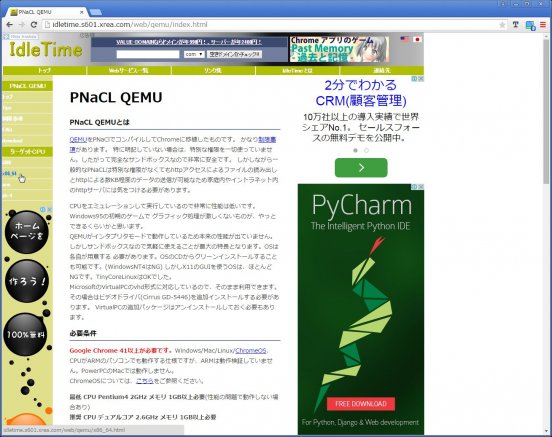
仮想マシンを利用したい…けど、そんな環境は無い…
手元にあるのは、Chromeを利用してインターネットに接続していいPCとOSのディスクだけ…VirtualBOXとかは入れてはダメ…
そんなとき、そのOSのディスクをインストールして利用できる仮想マシンを「ブラウザ上に」作成することが出来るのが、今回紹介する『PNaCL QEMU』だ。
現在はまだ性能が低いようだが、昔のOS(Windows 95とかその辺かな?)ならば動きそうだ。
ただ試すだけであればTinyCoreLinux6.1を利用すると良いと記述されているので、実際に利用してみようと思う。
なお、ISOファイルの名前は、デフォルトだとcdrom.isoという名称になるので、ISOファイルをダウンロードしたら名前を変更しておくと良いだろう。
また、Windows 95などを利用する場合は別途vhd(仮想ハードディスク)などが必要になるので注意。
まず、『PNaCL QEMU』のトップページに移動して、「ターゲットCPU」でクライアントPCが利用しているCPUのアーキテクチャを選択する。
とりあえず、今回は普通のデスクトップPCからなので『x86_64』を選択する
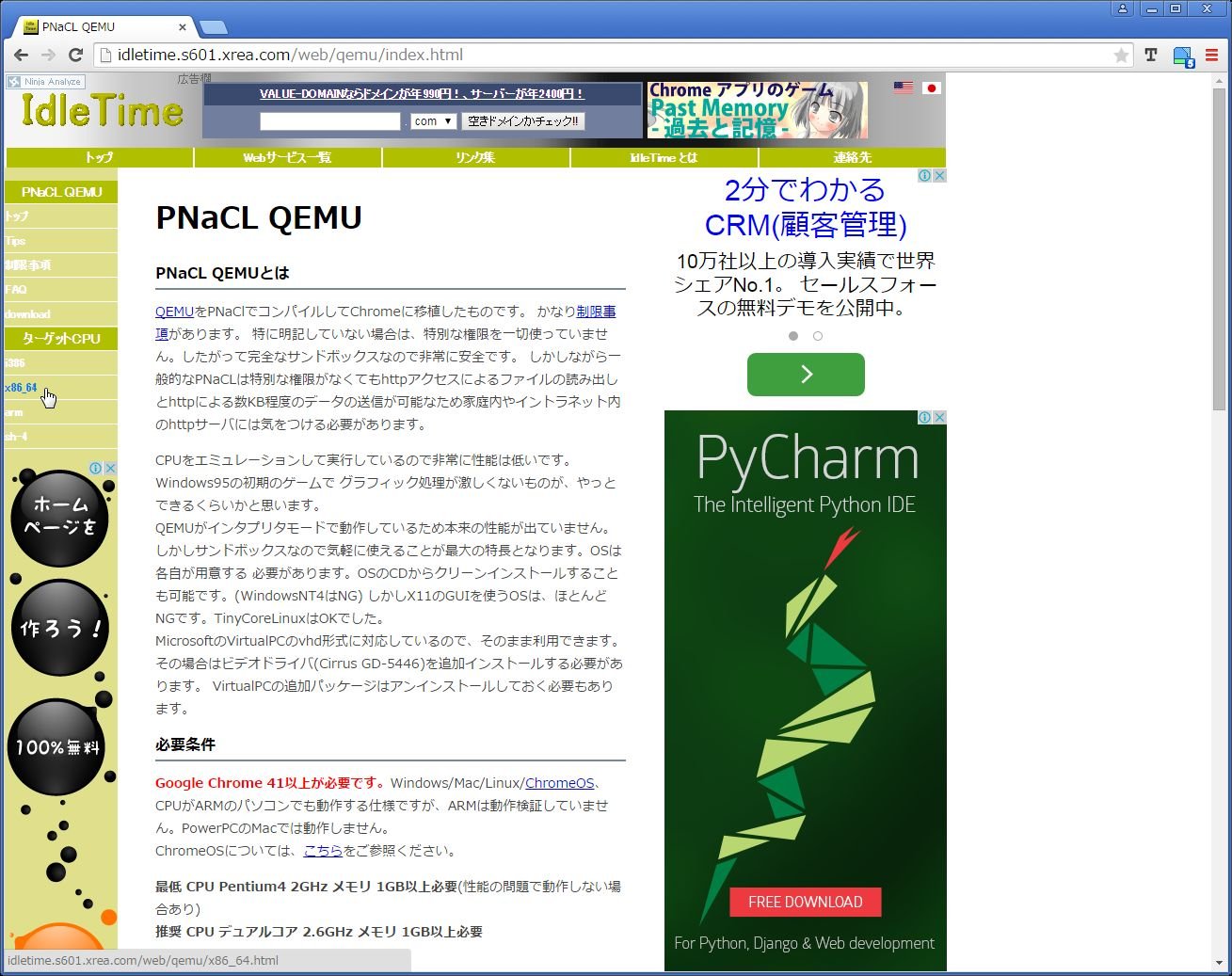
仮想マシンの構成設定画面に移動する。ここで、HDDを使うとか、そういった設定を行う。
今回はTinyCoreLinuxを利用するので、デフォルトのまま[オプション生成]ボタンを押下する。
なお、このとき「idletime.s601.xrea.comでは、大容量のデータをローカルコンピュータに永続 的に保存することを要求しています。」という質問をChromeブラウザがしてくるが、そのままOKを押下する。
これは、仮想マシンのデータをChromeブラウザが保持するために質問されるものだ。詳細についてはこちらのページを参照してもらいたい。
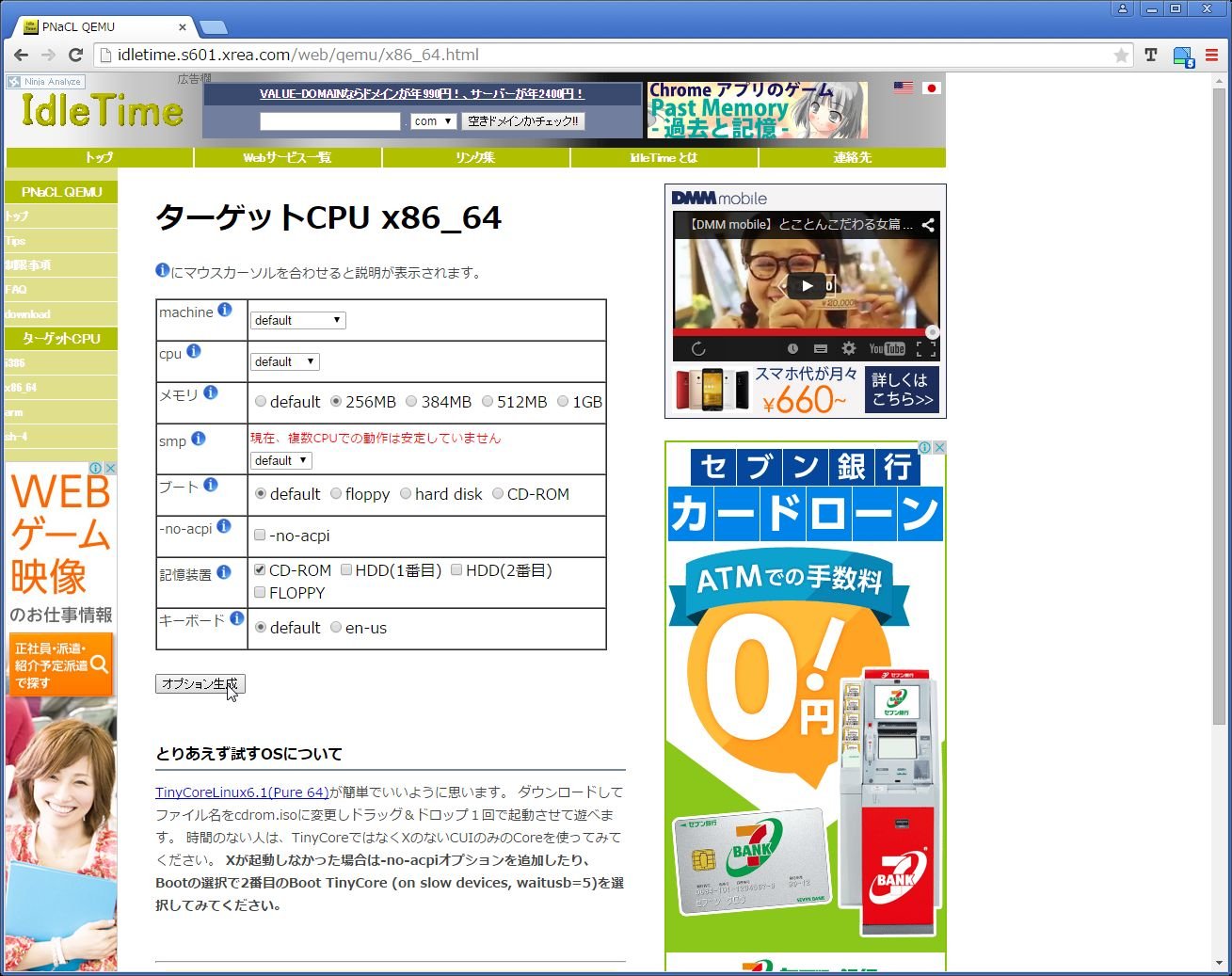
仮想マシンにマウントするイメージファイルを選択する画面に移動するので、そこでISOファイルやvhdファイルを一つづつドラッグ&ドロップする。
ファイル転送後、プログレスバーが100%になったらホストOS(今作業をしているマシンのOS)のアーキテクチャ(32bitか64bitか)を選択する。
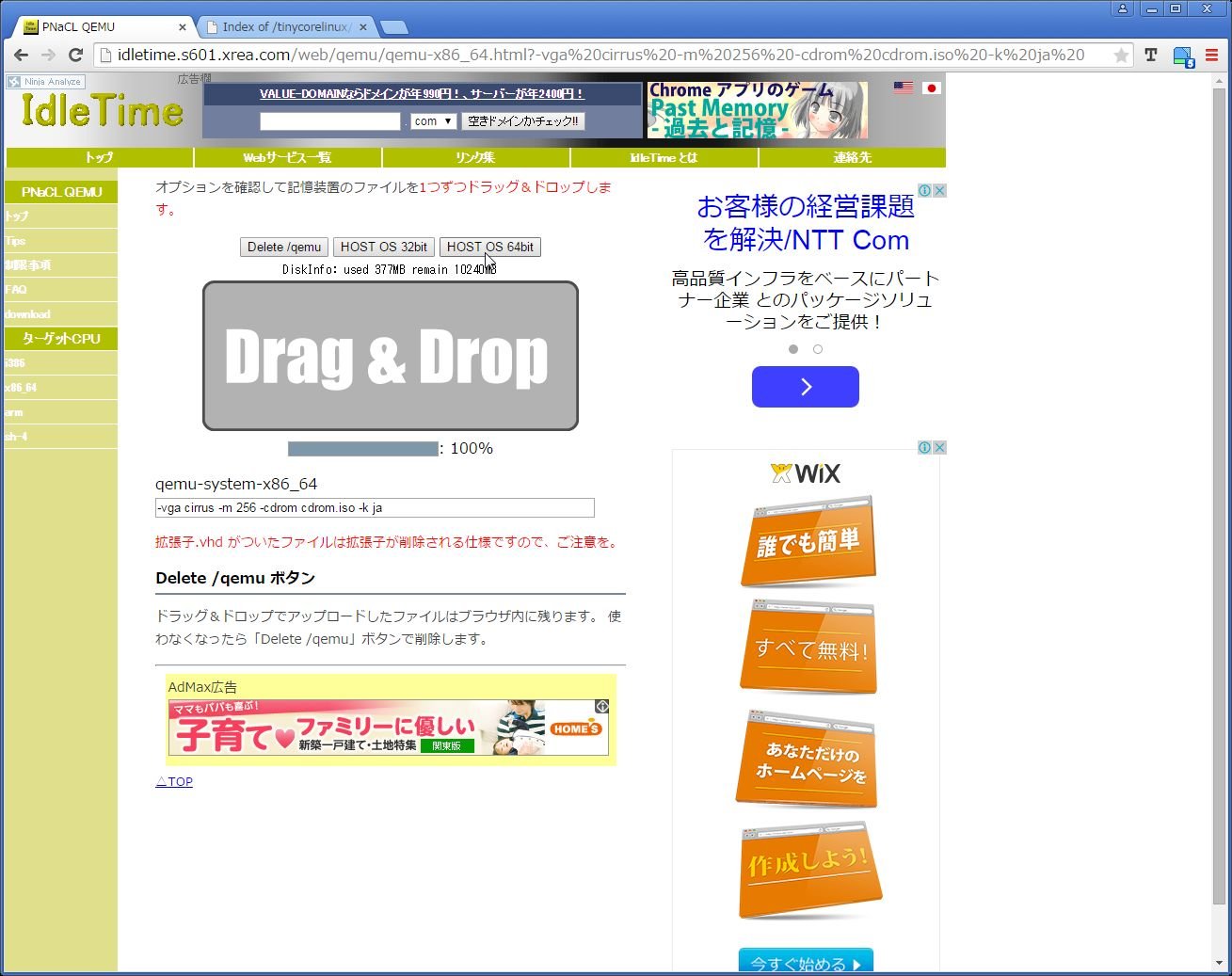
後は、OSが起動するのを待つだけだ。
ブートローダーが起動して…
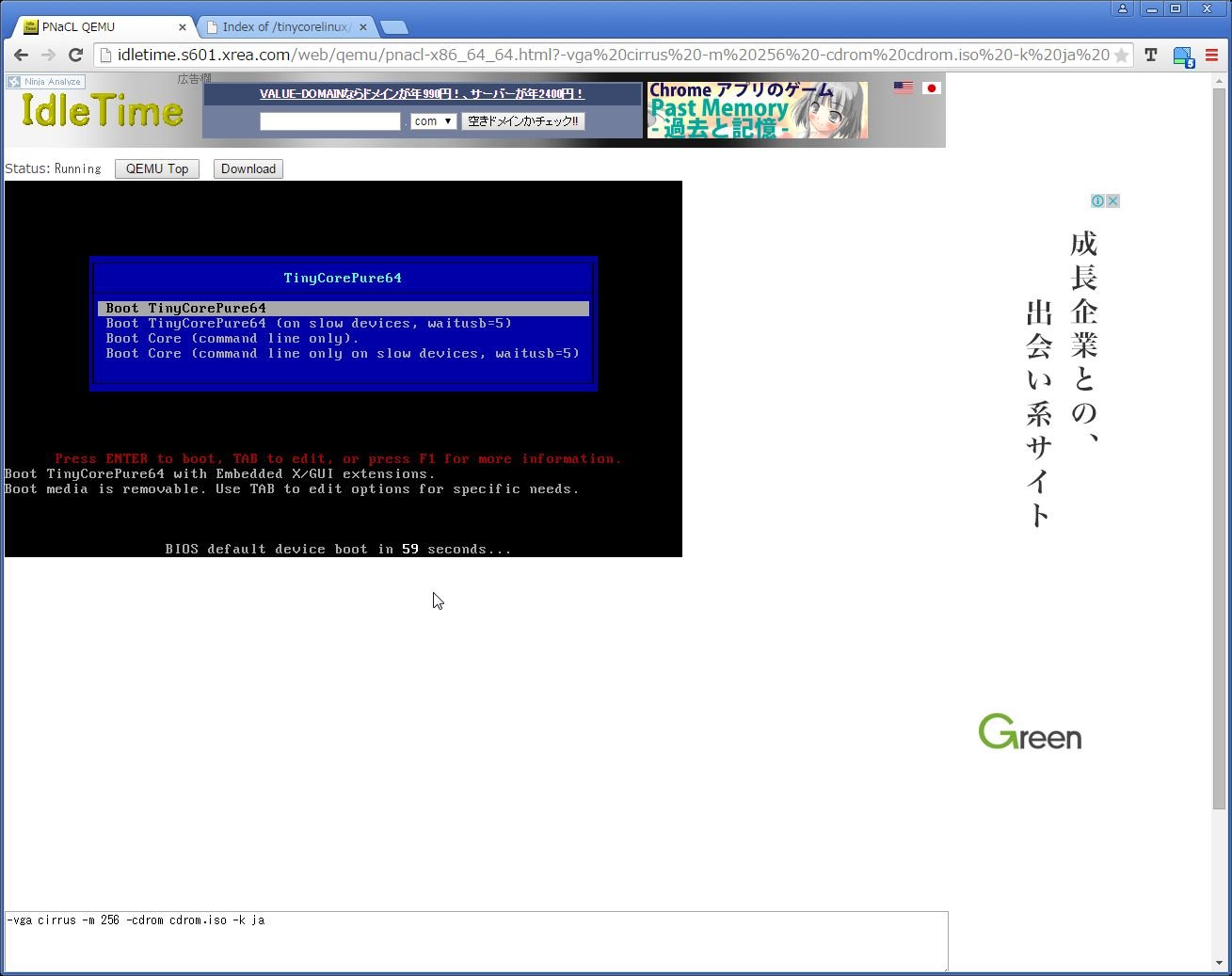
XWindowも動いた!
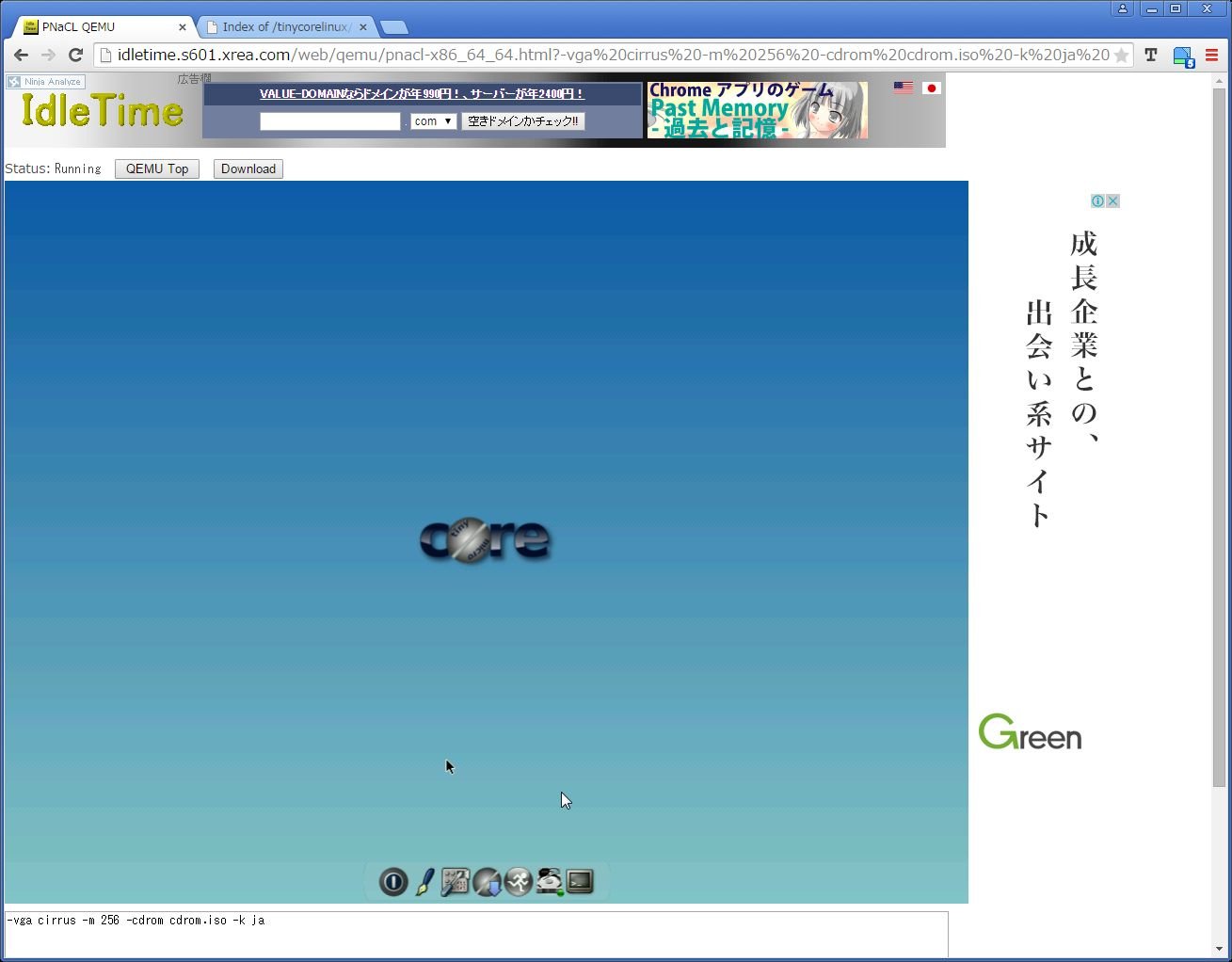
当たり前だが、ちゃんとアプリケーション(今動かしているのはターミナル)もちゃんと動作している。
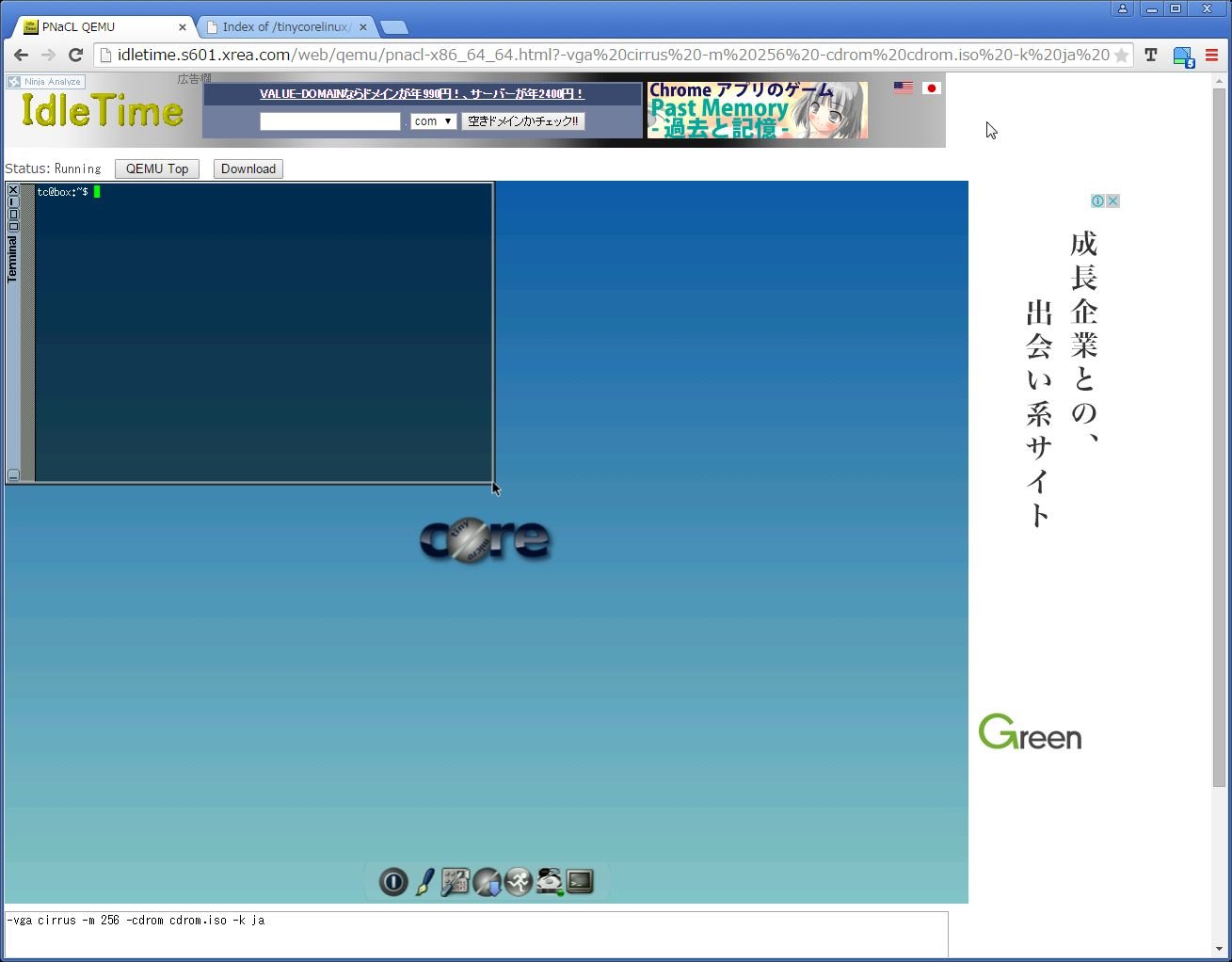
自宅の環境にインストールしたくないけど、ちょっとだけLinuxの勉強をしたりとか、ふと昔のOSを触りたいときなど、そんな時に使えそうだなぁ…
なお、仮想マシンのデータはブラウザ内に保存されている。イメージファイル等をダウンロードする場合はこちらのページから、削除する場合はイメージファイルのマウント画面から行うと良いだろう。

